Dalam tutorial ini, Anda akan belajar cara menggunakan fungsi "Bising Permukaan" di ZBrush untuk memberikan detail menarik pada permukaan model Anda. Bising Permukaan adalah metode yang efektif untuk menciptakan tekstur yang membuat model 3D Anda terlihat lebih realistis. Saya akan memandu Anda langkah demi langkah melalui proses ini dan menunjukkan Anda alat dan teknik yang diperlukan untuk mengoptimalkan fungsi ini.
Temuan Utama
- Bising Permukaan adalah teknik untuk menerapkan tekstur detail pada model 3D.
- Peta UV yang bersih penting untuk distribusi Bising Permukaan yang merata.
- Dengan masking yang tepat, Anda dapat mempengaruhi area tertentu dari model secara selektif.
Panduan Langkah Demi Langkah
Pertama, muat model 3D Anda ke dalam ZBrush. Untuk tutorial ini, kita akan menggunakan model superhero yang dapat Anda unduh sebagai file kerja. Buka model dengan menariknya ke Mode Edit. Anda seharusnya sekarang memiliki tampilan yang jelas dari model Anda.
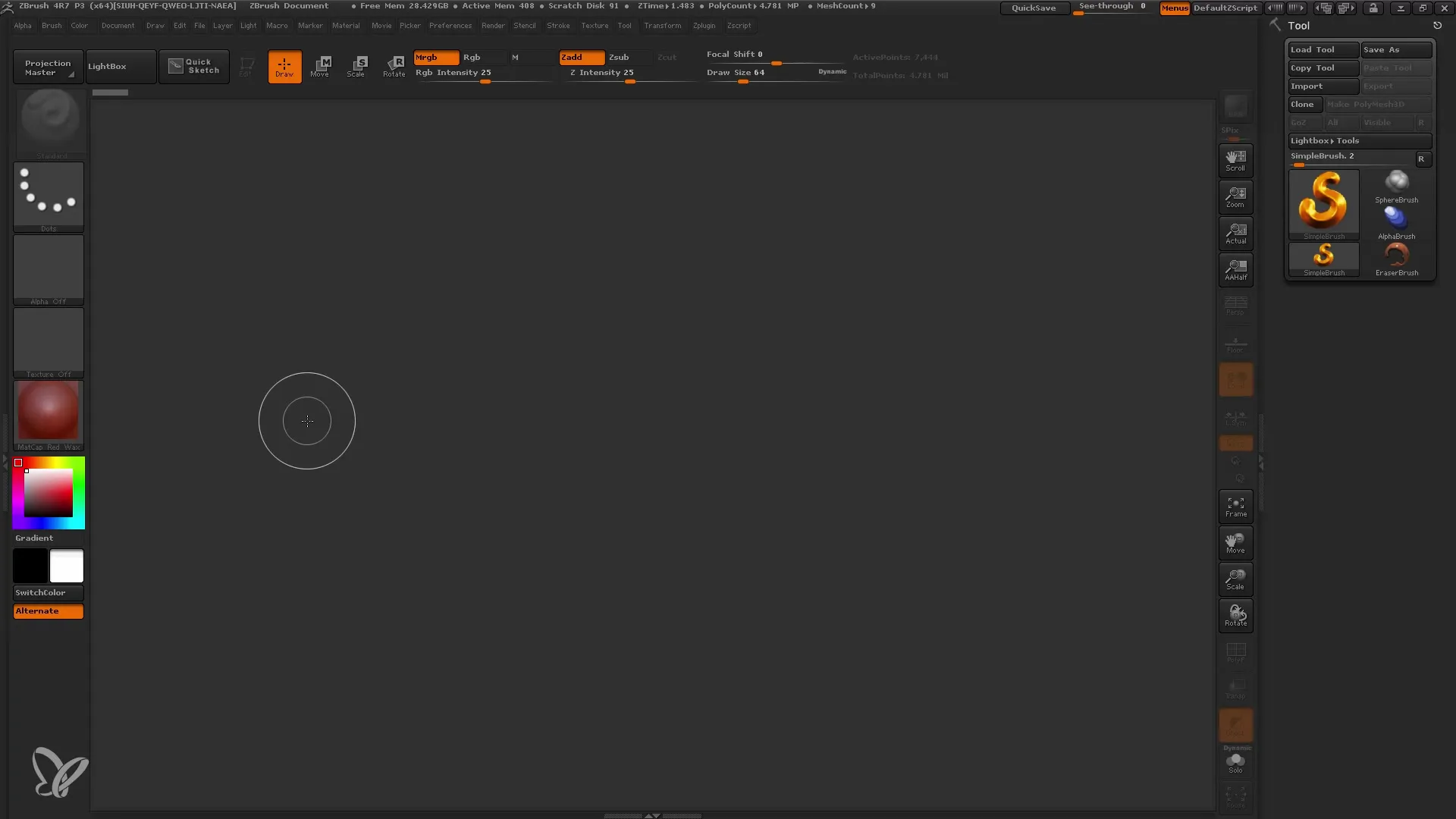
Pada langkah berikutnya, kita akan fokus pada mantel. Aktifkan Mode Solo agar hanya mantel yang terlihat. Dengan cara ini, Anda dapat bekerja lebih mudah dan melihat semua detail dengan lebih baik.
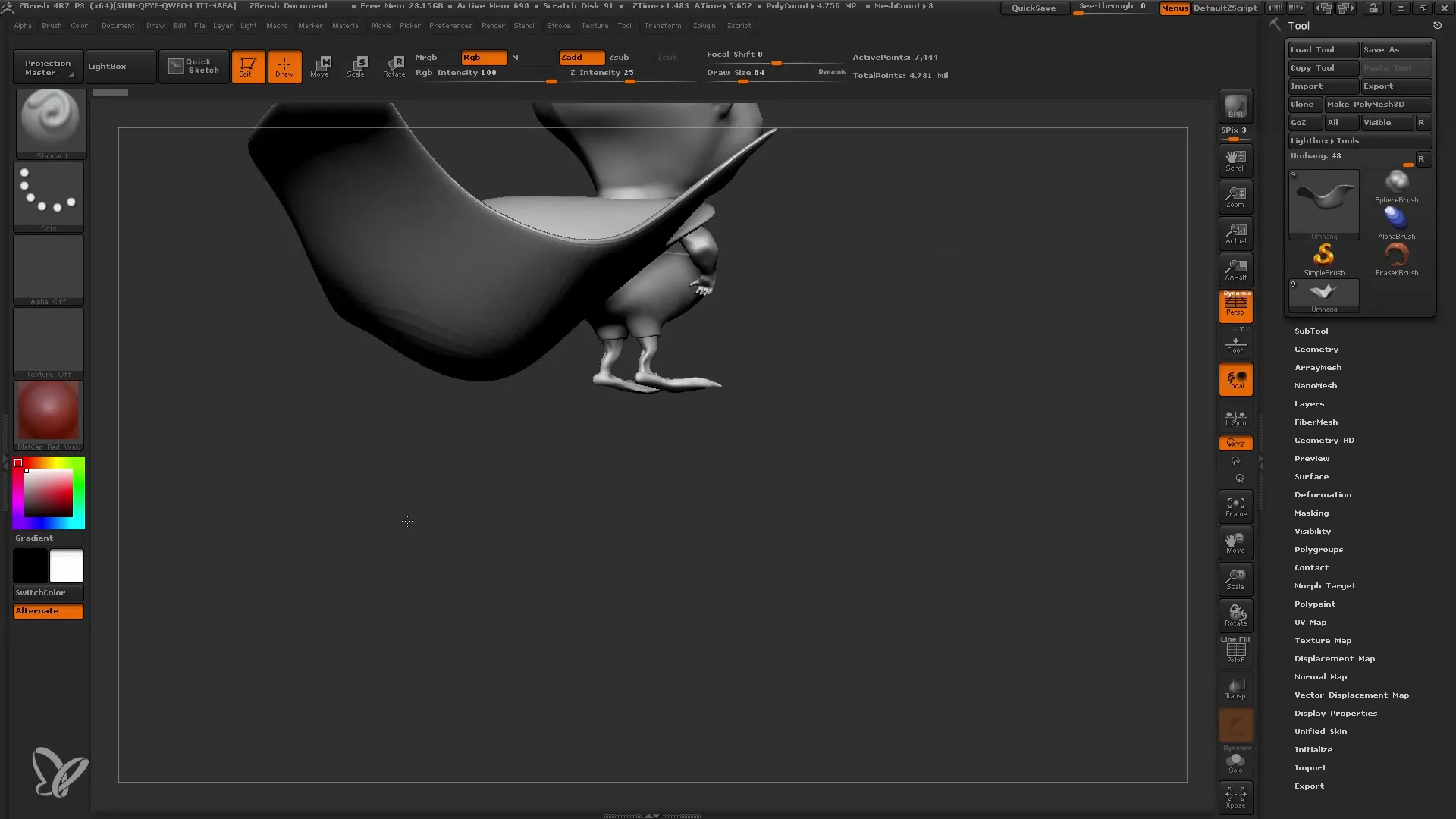
Setelah memfokuskan pada mantel dalam Mode Solo, Anda dapat mulai mengoptimalkan poligon. Pastikan bahwa jumlah poligon model Anda cukup untuk mempertahankan detail yang diinginkan. Dalam contoh kita, kita bekerja dengan sekitar 7000 poligon.
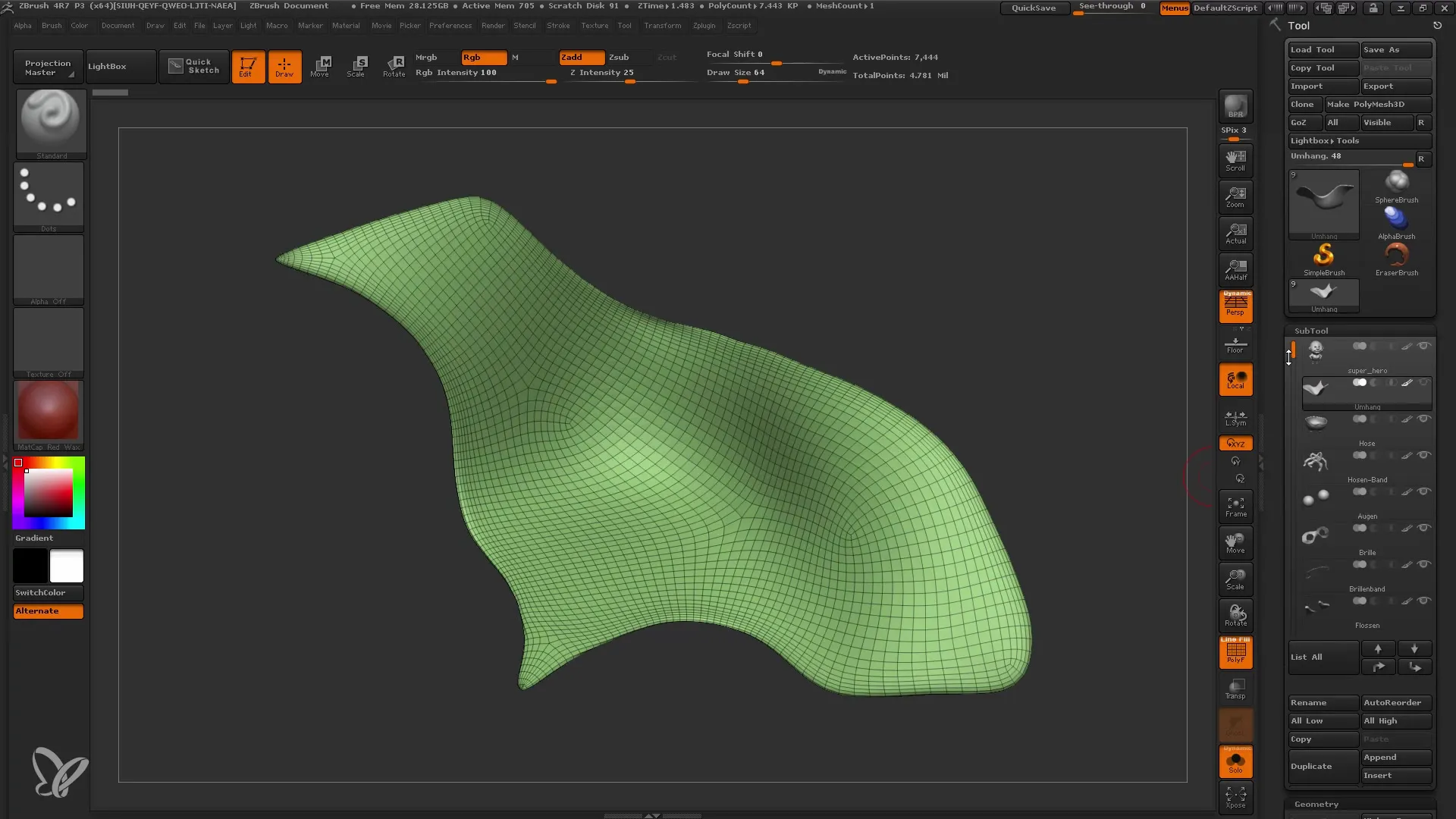
Sekarang Anda siap untuk menambahkan Bising Permukaan. Pergi ke tab "Surface" dalam menu Subtool Anda. Di sana Anda akan menemukan pilihan "Noisemaker". Pastikan jendela tidak terlalu kecil karena Anda akan memiliki banyak opsi di sana. Anda dapat menyesuaikan jendela untuk melihat semuanya dengan nyaman.
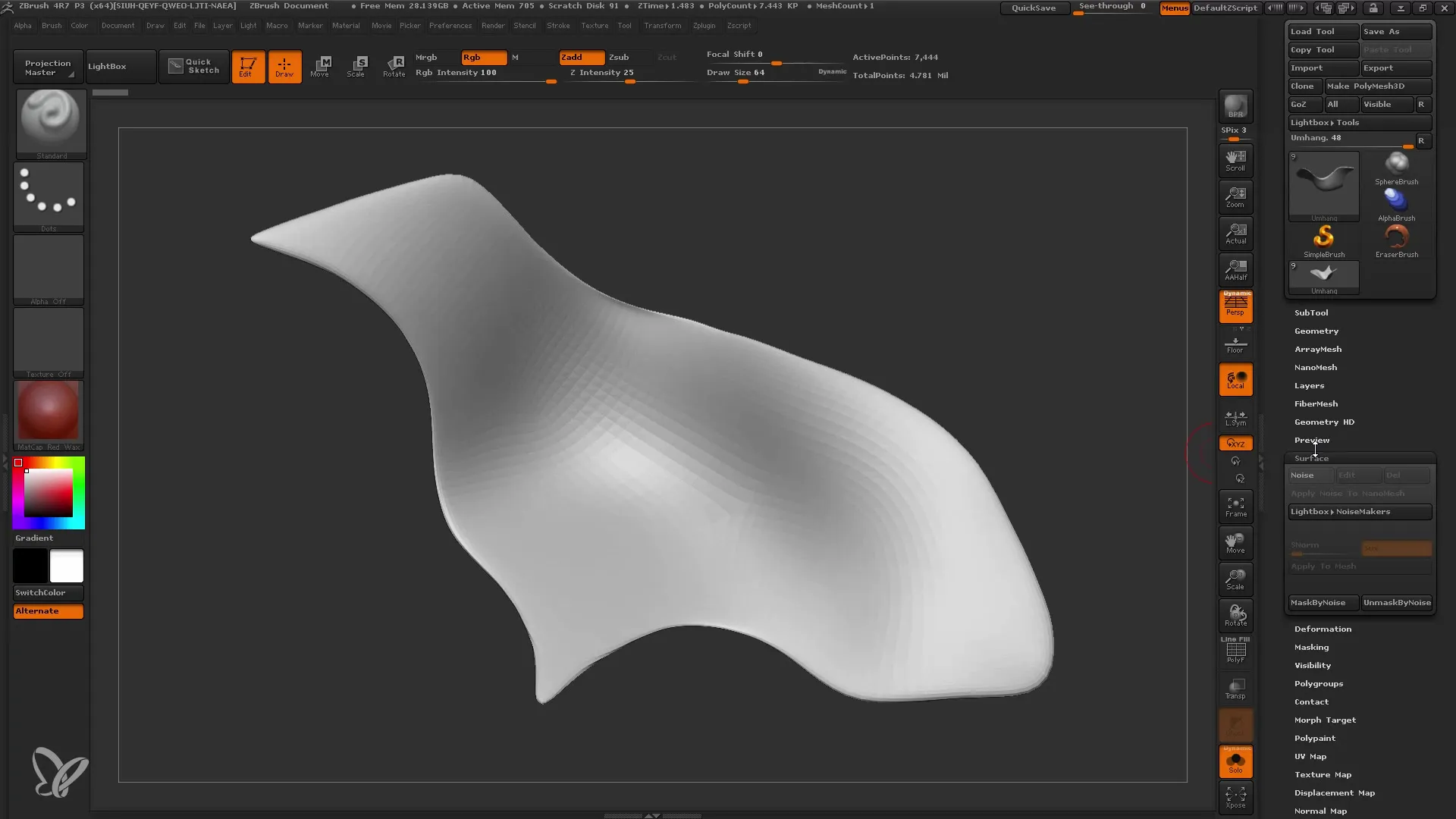
Jika Anda siap, klik "Add Noise" untuk menambahkan tekstur kebisingan baru. Di sini Anda akan segera melihat perubahan pada mantel Anda. Anda dapat mengubah "Scale" (Ukuran) kebisingan dan menyesuaikan kekuatannya. Eksperimen dengan pengaturan untuk mencapai hasil terbaik untuk model Anda.
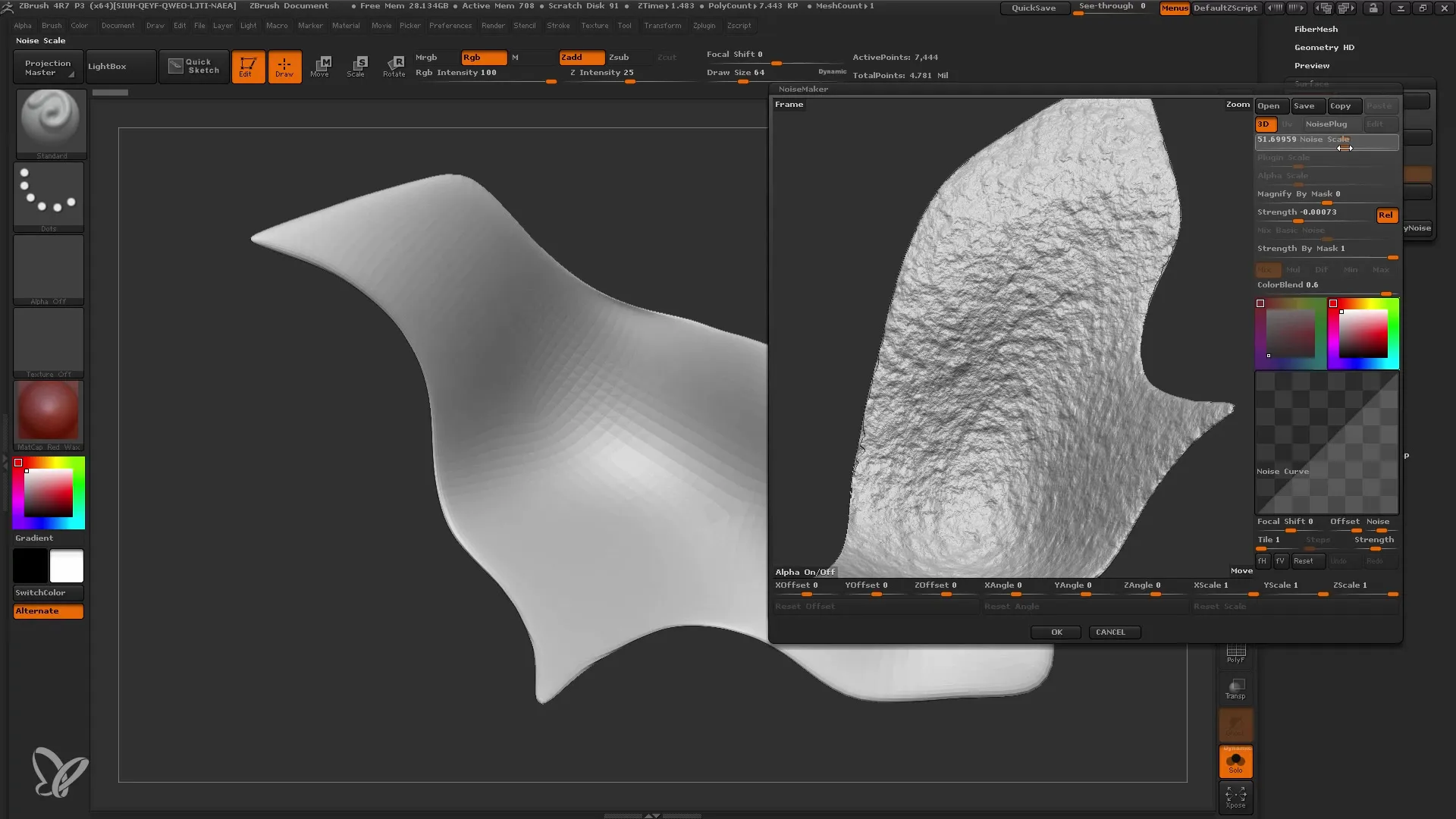
Kekuatan bising juga dapat disesuaikan dengan nilai positif atau negatif. Nilai positif memperkuat bising sedangkan nilai negatif menguranginya. Anda harus mengatur pengaturan sehingga hasilnya sesuai dengan ekspektasi Anda sebelum menerimanya.
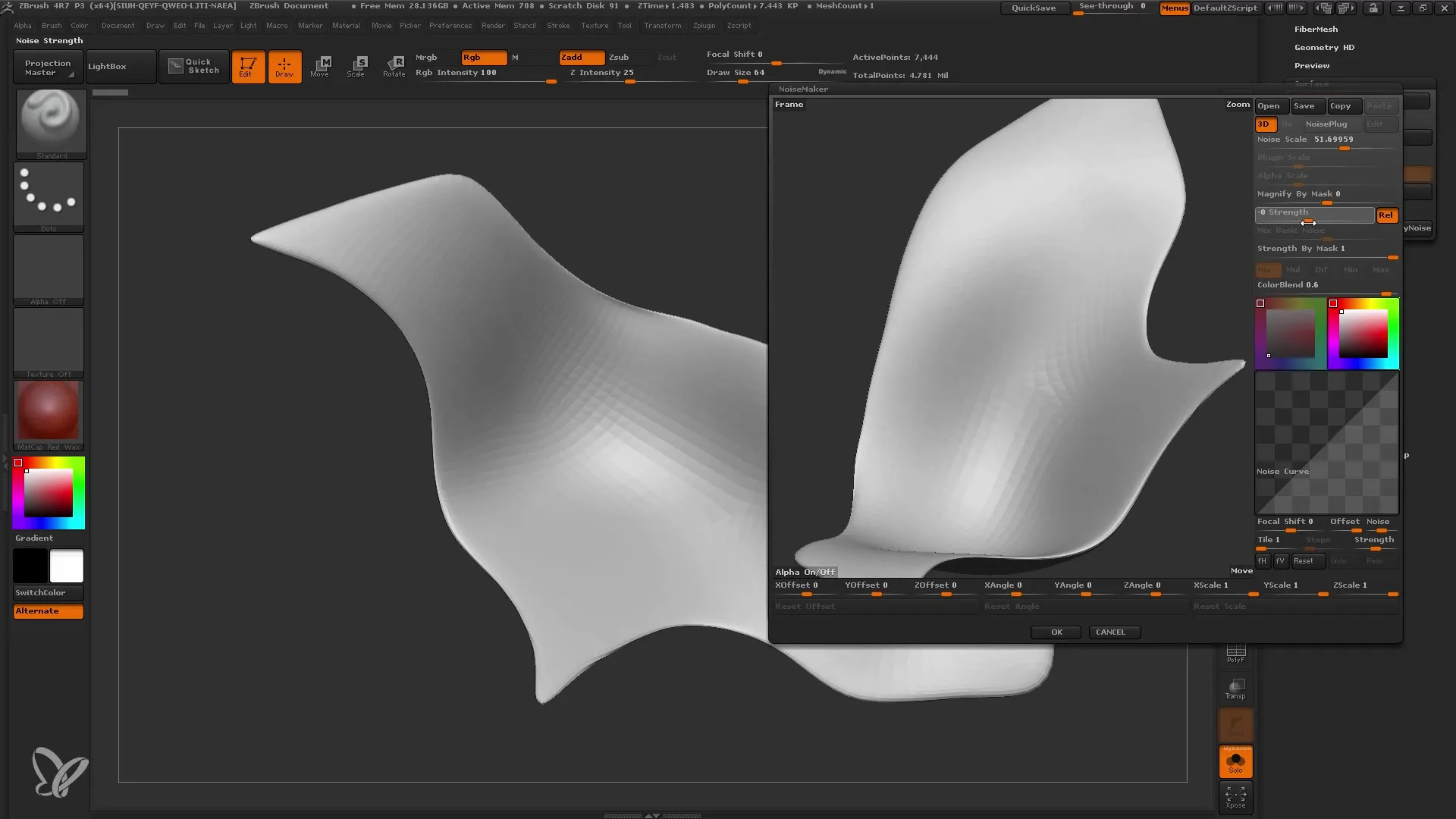
Anda juga dapat menyesuaikan level subdivisi Anda untuk mendapatkan lebih banyak detail saat Anda menerapkan kebisingan lagi. Masuk ke area Geometri dan pilih "Subdivision Levels." Pada contoh kita, kita meningkatkan level menjadi 4, yang sekitar 500.000 poligon.
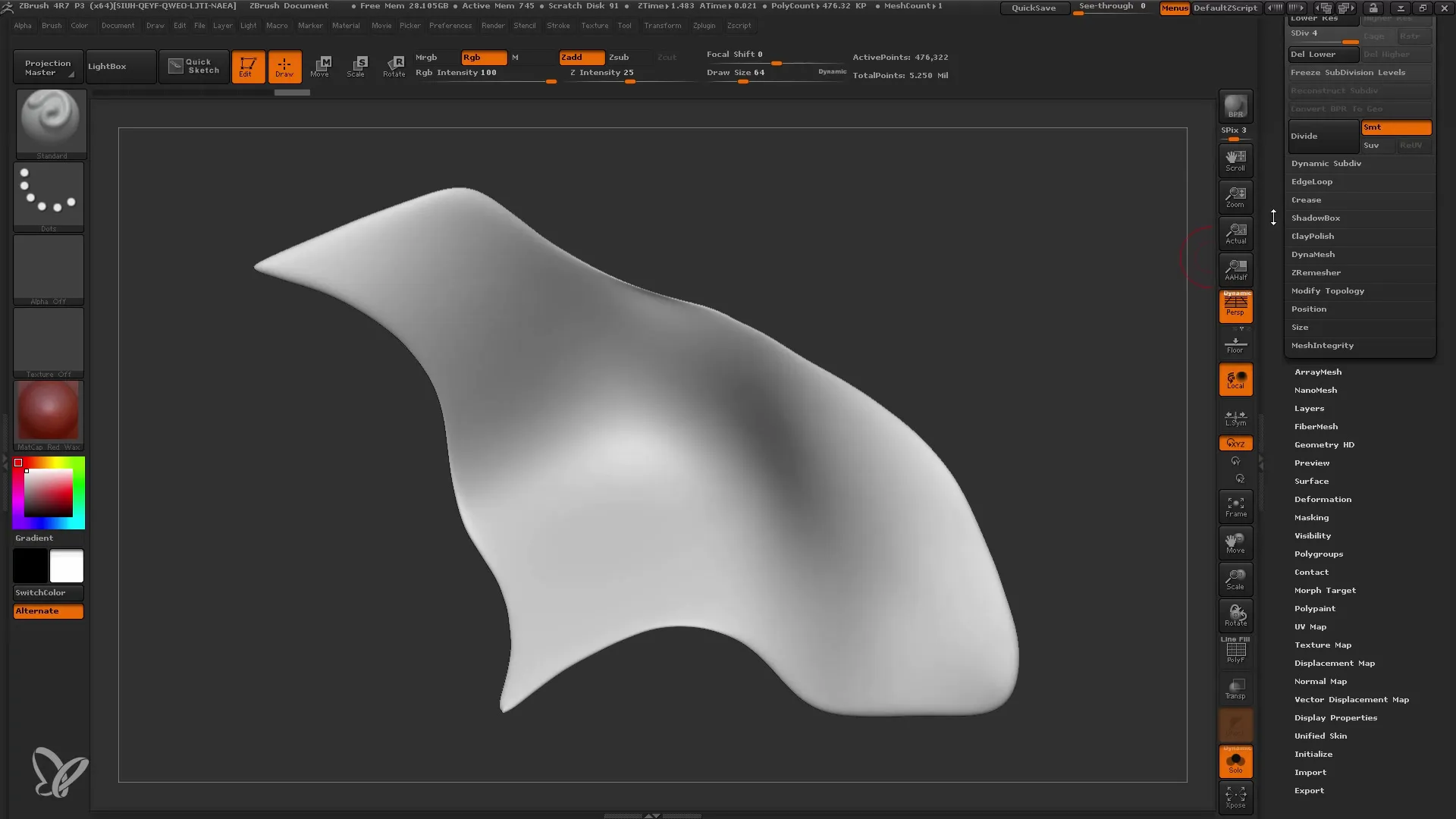
Tetapi bagaimana jika Anda ingin mengecualikan area tertentu dari penerapan kebisingan? Ini di mana fungsi Masking membantu. Tahan tombol kontrol dan pilih area yang ingin Anda masker. Anda dapat membuat masking menjadi lebih tajam untuk memperoleh pinggiran yang lebih cantik.
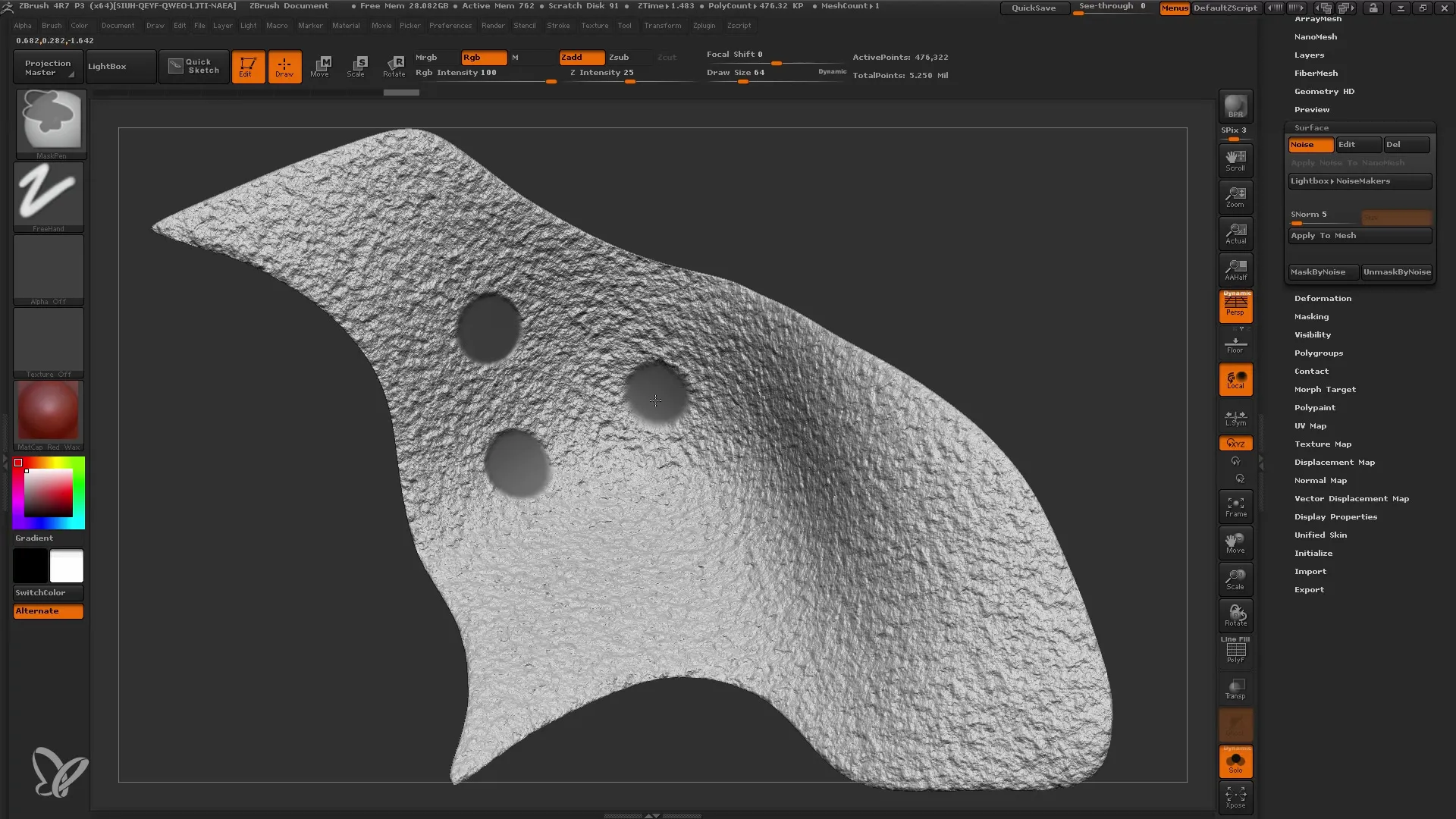
Sekarang Anda dapat kembali mengaktifkan Bising Permukaan. Jika keberadaan masker mengganggu, Anda dapat menyembunyikan masker kapan saja dan terus bekerja dengan kebisingan tanpa terlihat.
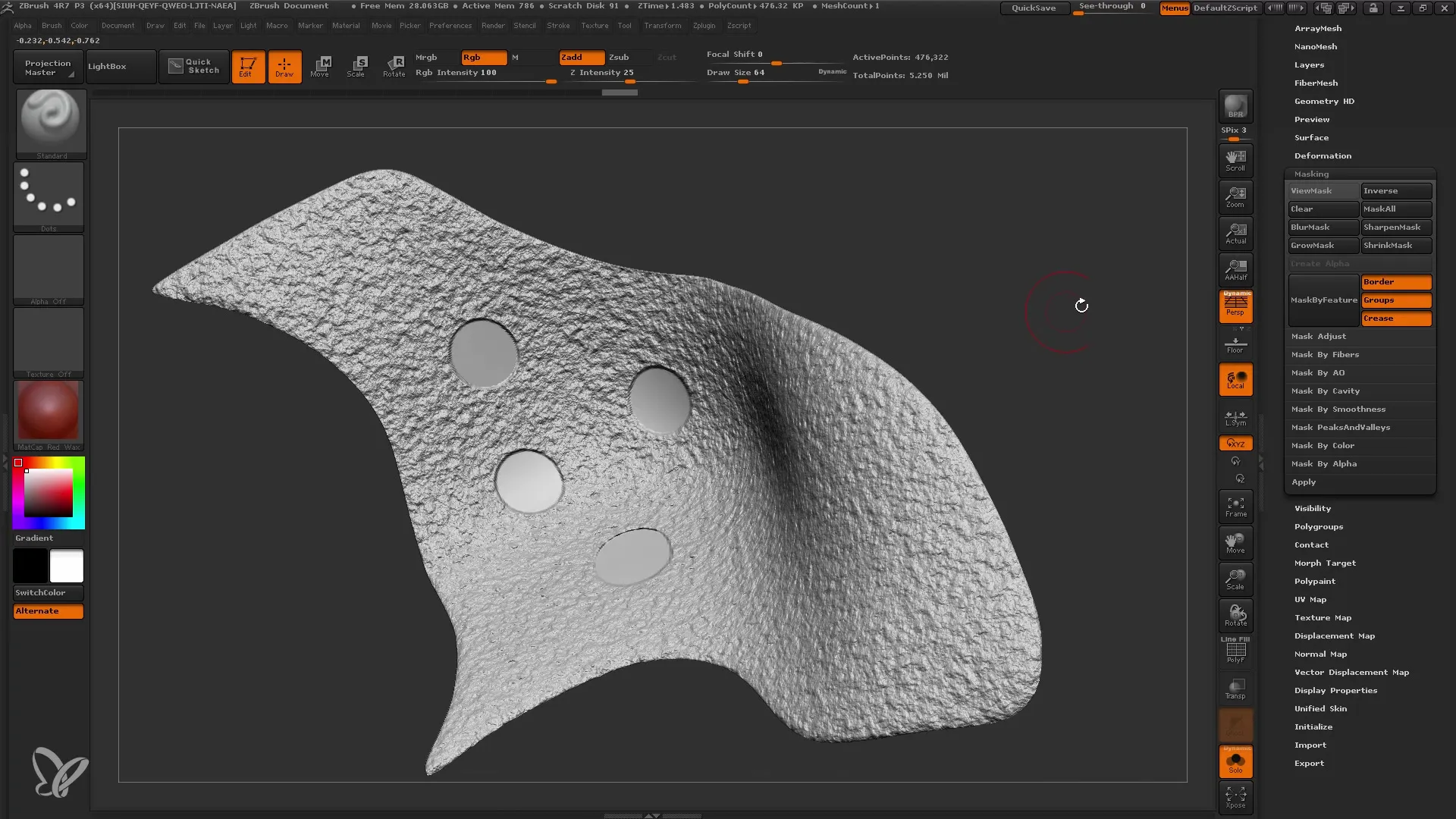
Titik penting lainnya adalah penggunaan Alphas. Jika Anda ingin menerapkan pola-pola tertentu seperti bintang ke model Anda, unggah gambar Alpha ke area Kebisingan Permukaan. Pastikan nilai dasar seperti kekuatan dan ukuran diatur dengan benar untuk mencapai hasil terbaik.
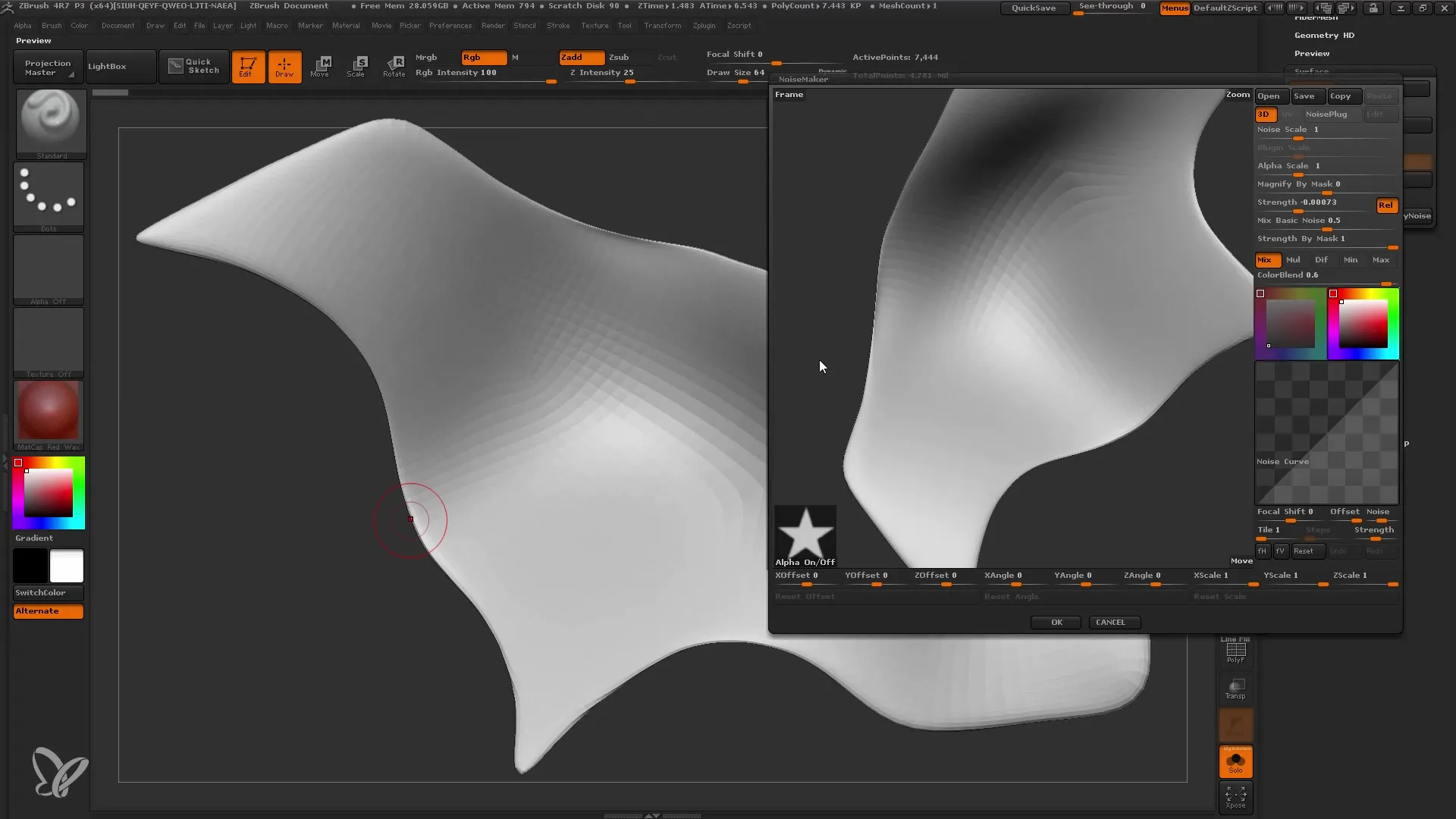
Sebelum menerapkan alfa, pastikan model Anda memiliki peta UV yang bersih. Peta UV membantu mendistribusikan tekstur secara merata di permukaan model Anda. Untuk membuat peta UV, Anda dapat menggunakan plugin "UV Master" yang membantu Anda menghasilkan tata letak UV yang bersih.
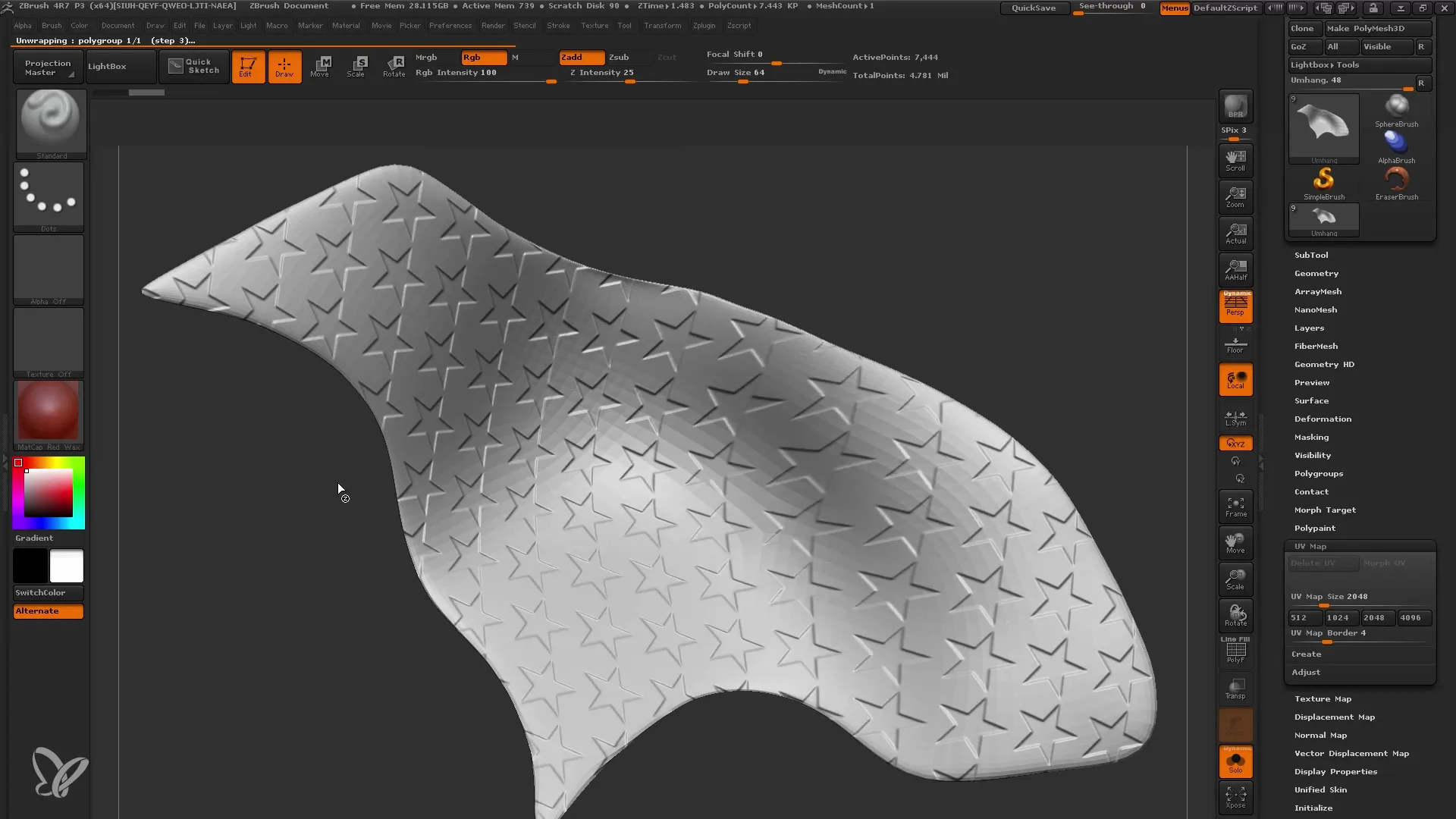
Sekali Anda membuat peta UV, Anda dapat menggunakan Noise permukaan lagi dengan sempurna. Bintang atau pola lain yang Anda terapkan seharusnya sekarang merata di seluruh mesh.
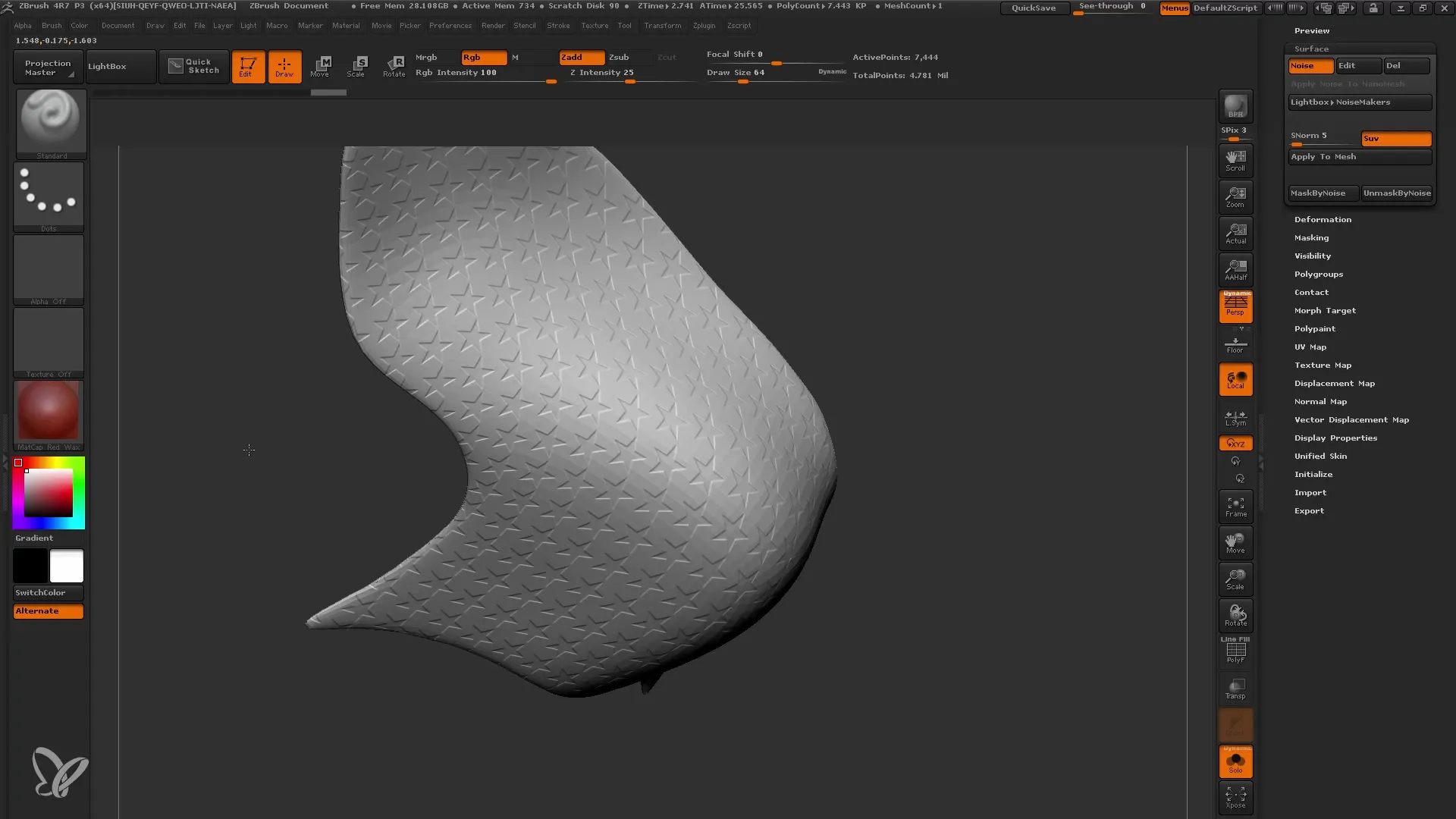
Jika Anda tidak puas dengan kualitas dan struktur noise, Anda harus meningkatkan jumlah poligon model Anda dan menerapkan noise lagi.
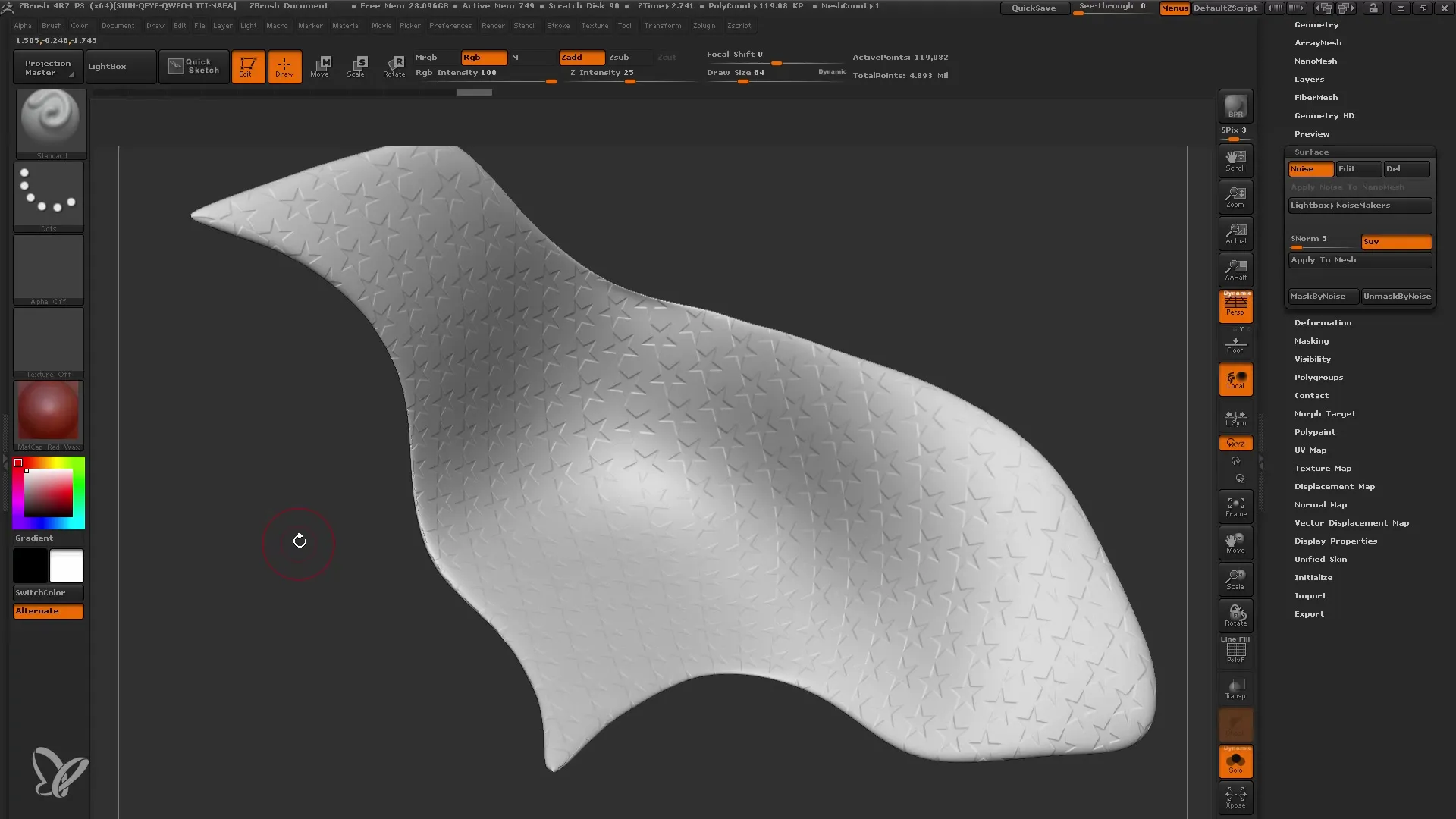
Sekarang, setelah Anda bereksperimen dengan UV dan Noise permukaan, Anda dapat membuat perubahan warna. Gunakan opsi "Color Blend" untuk menyesuaikan warna model Anda. Anda juga dapat menggunakan masking untuk aplikasi warna yang tepat.
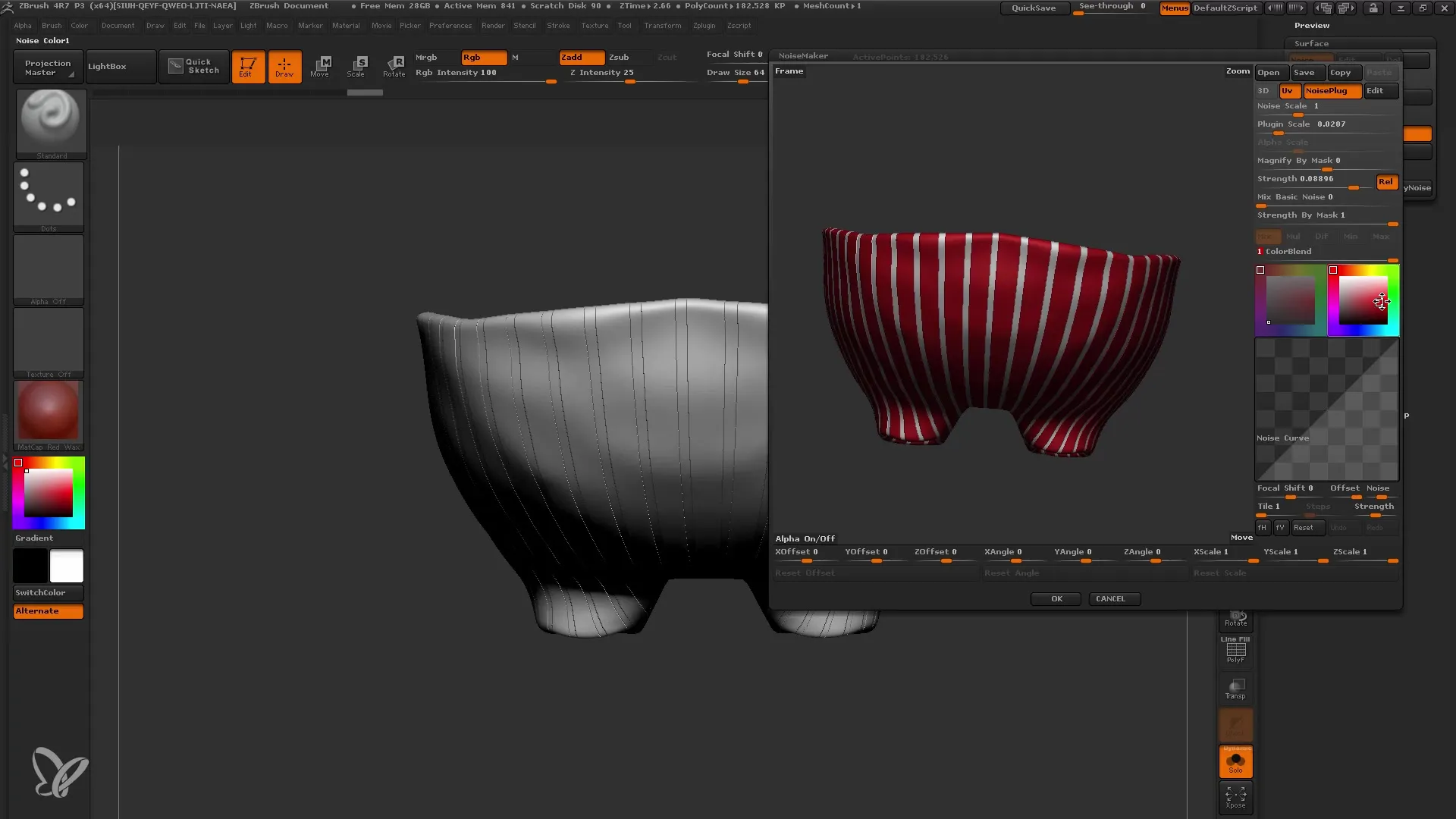
Terakhir, setelah semuanya terlihat sesuai keinginan Anda, sesuaikan pengaturan render final Anda. ZBrush menawarkan banyak opsi untuk membuat model Anda lebih baik.
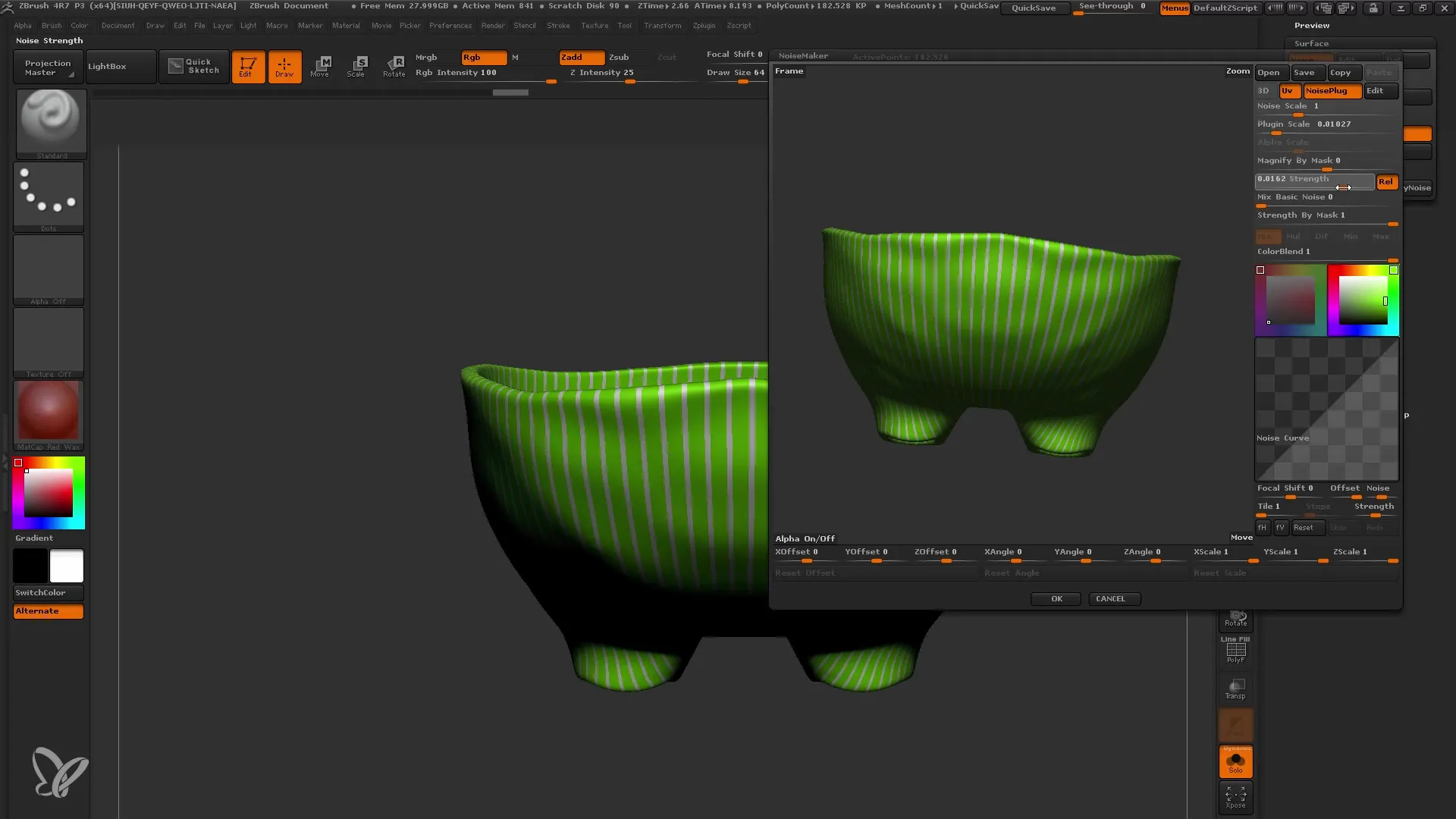
Ringkasan
Dalam panduan ini, Anda telah belajar cara efektif menggunakan Noise Permukaan di ZBrush. Dengan menyesuaikan noise, peta UV, dan masking, Anda memiliki kesempatan untuk memperkaya model Anda dengan detail yang unik dan realistis. Di mana pun Anda ingin menambahkan sedikit tekstur dan karakter, Anda dapat mengandalkan teknik-teknik ini.
Pertanyaan yang Sering Diajukan
Bagaimana cara mengaktifkan Mode Solo?Untuk mengaktifkan Mode Solo, klik pada simbol yang sesuai di bagian atas kanan daerah Subtool.
Apa itu Peta UV dan mengapa penting?Peta UV adalah representasi permukaan 3D Anda yang membantu menerapkan tekstur secara merata.
Bagaimana cara menggunakan masking di ZBrush?Untuk menggunakan masking, tahan tombol kontrol dan pilih area yang ingin Anda masker.
Berapa banyak poligon yang harus dimiliki model saya setidaknya untuk menerapkan Noise Permukaan?Untuk detail yang sangat halus, model Anda harus memiliki setidaknya 20.000 poligon atau lebih, namun Anda juga bisa bereksperimen dengan 7000.
Bisakah saya mentransfer Noise Permukaan ke perangkat lunak lain?Data Noise Permukaan tidak dapat ditransfer sebagai Mesh, karena merupakan algoritma yang diterapkan pada Mesh asli.


